Самостоятельная установка Windows 7 — это просто

Сложно ли самому поставить «винду» на комп? Можно ли при установке повредить железо или безвозвратно лишиться информации на жестком диске? Отвечаем:
- ставить систему абсолютно несложно — ход инсталляции Виндовс последних выпусков (7 и 8) максимально автоматизирован и от юзера практически не зависит (исключение составляют индивидуальные пользовательские настройки);
- единственное, чем можно повредить данные — это ошибочным форматированием не того раздела, куда будет произведена установка ОС (на этом моменте мы еще заострим внимание);
- физическая поломка аппаратных устройств по причине сбоев инсталляции ОС — исключена. Даже если в это время отключат электричество, единственной проблемой будет необходимость ставить «винду» заново.
Сбои при установке Windows 7 — явление нечастое: в 90% случаев всё от начала до конца проходит гладко. В отличие от операционных систем других типов, поставить на компьютер «семерку» сможет и начинающий юзер — тот кто никогда раньше этим не занимался. А инструкция, которую мы подготовили, поможем во всём разобраться.
Подготовка к установке «семерки»
В качестве носителей дистрибутива ОС чаше всего используются DVD-диски и флеш-накопители. Готовый диск с Windows 7 можно приобрести в магазинах, но многие пользователи предпочитают создавать его сами.
Для записи установочного диска нужно не так уж и много:
- чистый DVD;
- оптический привод на компьютере (встроенный или внешний);
- программа для прожига дисков (UltraISO, Nero, Daemon Tools и т. д.);
- дистрибутив в формате *iso.
C iso-файлом предварительно ничего делать не нужно — он переносится на диск как есть.
Для подготовки установочной флешки потребуется:
- сам накопитель, емкостью от 2 Gb и более — зависит от объема дистрибутива;
- дистрибутив Windows 7 в виде iso-образа или на DVD, как и в предыдущем случае;
- программа для создания установочных флешек, к примеру, WinSetupFromUSB, Rufus, UltraISO, Windows 7 USB/DVD Download Tool от Microsoft и т. п.
Рассмотрим процедуру создания установочной USB-флешки с помощью инструмента от Microsoft. Она проходит в 4 этапа.
- Запустите предварительно установленную утилиту Windows 7 USB/DVD Download Tool. Укажите месторасположение дистрибутива «семерки» (файл iso).

- Выберите тип накопителя (в нашем случае это USB-девайс).

- Из списка доступных накопителей выберите подходящую по емкости флешку и нажмите «Begin copying».

- Дождитесь окончания копирования файлов.

После этого флешка будет готова к установке Виндовс.
Инсталляция Windows 7
Настройка BIOS
Перед установкой системы необходимо немного изменить настройки BIOS компьютера — назначить первым загрузочным устройством DVD-диск или USB-флешку.
Для этого сразу после включения компа нужно зажать назначенную для входа в BIOS Setup клавишу. У разных производителей это может быть F2, F4, F10, F12, Delete или что-то еще — точнее можно узнать из инструкции к материнской плате или надписи под логотипом ее производителя, который после старта ПК первым появляется на экране.

Далее нужно войти в настройки раздела «Boot» (Загрузка) и изменить порядок опроса накопителей: первым загрузочным устройством необходимо назначить DVD или USB-флешку с дистрибутивом.

В консольном интерфейсе старых версий BIOS, а также на ноутбуках, клавиши, которые используются для перемещения и выбора нужных пунктов меню, указаны внизу экрана.

В графическом меню UEFI все операции можно выполнять с помощью мыши.
Основная часть установки
Перенастроив порядок загрузочных устройств, переходим к установке Виндовс. Если вы собираетесь поставить «винду» с DVD-диска — пометите его в привод, если с флешки — подключите ее к свободному порту и перезагрузите комп.
После повторного старта вам откроется следующая картина.

Здесь всё интуитивно понятно — из списков этого экрана нужно выбрать язык, на котором будет «разговаривать» ваша Windows 7. Дальнейший ход установки и все диалоги будут вестись на выбранном языке.
Далее перед вами развернется экран с большой кнопкой «Установить» по центру. Нажмите на нее.

Примите лицензионное соглашение.

Следующее окно предложит выбрать тип установки — обновление или полную. Обновление доступно только тогда, когда на ПК уже стоит копия Windows 7 или Vista и установочный диск запущен из-под нее. Во всех остальных случаях нужно выбирать полную (чистую) установку.

Следом предстоит выбрать раздел жесткого диска, куда будет выполнена инсталляция Виндовс. Если он поделен на несколько разделов и на некоторых из них хранятся важные данные, в ходе дальнейших действий будьте предельно осторожны: форматирование, удаление и разбивка разделов на части приведет к уничтожению всей информации на них.
При установке системы на диск, имеющий структуру MBR (в большинстве случаев для Windows 7 используются именно такие диски), системный раздел должен иметь тип «Основной».
Нажмите кнопку «Настройка диска».

Здесь, используя меню внизу окна, вы можете управлять размерами разделов (сжимать и расширять), а также удалять их, создавать новые и форматировать.

Если вы хотите полностью освободить раздел, куда будете ставить «винду», кликните «Форматировать» и согласитесь с уничтожением всех данных.

В случае, когда информацию в системном разделе необходимо сохранить, продолжите установку без форматирования. Старая копия каталога Windows будет переименована в Windows.0, и все файлы раздела останутся на месте.
После выбора места для установки Виндовс кликните кнопку «Далее».

Теперь, можно считать, основная работа позади. На очереди — копирование файлов и непосредственно сама установка Windows. В ходе этого «действа» ПК будет несколько раз перезагружен без вашего участия, и минут через 25-30 система уведомит вас об окончании инсталляции приглашением сделать первоначальные настройки.
Завершение установки и начальная настройка
После установки понадобится еще немного вашего участия, чтобы сделать начальные настройки. В первом окне нужно указать имя учетной записи пользователя, а также имя компьютера.

Далее, при желании — установить пароль.

Следом вас попросят ввести ключ продукта. Если его у вас нет — этот пункт можно пропустить.

Задать настройки безопасности.

Выбрать часовой пояс, задать время и дату.

При подключении к сети можно сразу же настроить сетевое месторасположение. Если вы ставите «винду» на домашний компьютер — выбирайте домашнюю сеть. Если используете общественное подключение — выбирайте общественную.
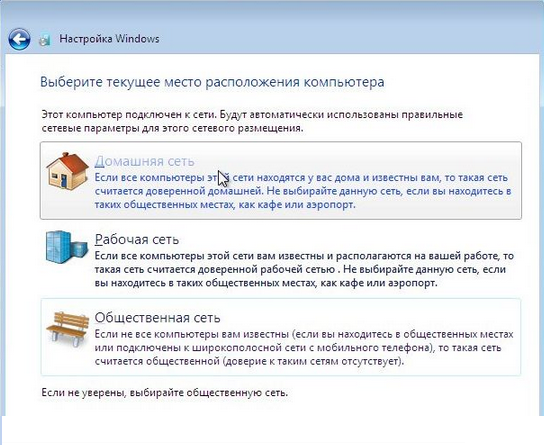
После этого еще немного времени уйдет на применение настроек. С того момента, как откроется рабочий стол — ваша «семерка» полностью готова к работе. Как видите, поставить на комп «винду» оказалось совсем несложно.

Следующим обязательным шагом должна быть установка драйверов — без них не получится заставить «винду и железо» полноценно работать. Далее нужно скачать и поставить пакет обновлений Servise Pack 1, установить антивирусную программу и можно наполнять «семерку» софтом.






